Auf dieser Seite werden Ihnen verschiedene Varianten zur Generierung eines Notfallhandbuchs (PDF-Datei) mit den Daten der Anwendung angeboten. Der nachfolgende Screenshot zeigt die Grundeinstellung für die Druckversion.
Im Notfallhandbuch erscheint auf allen Seiten in der Fußzeile der Unternehmensname des Lizenznehmers.
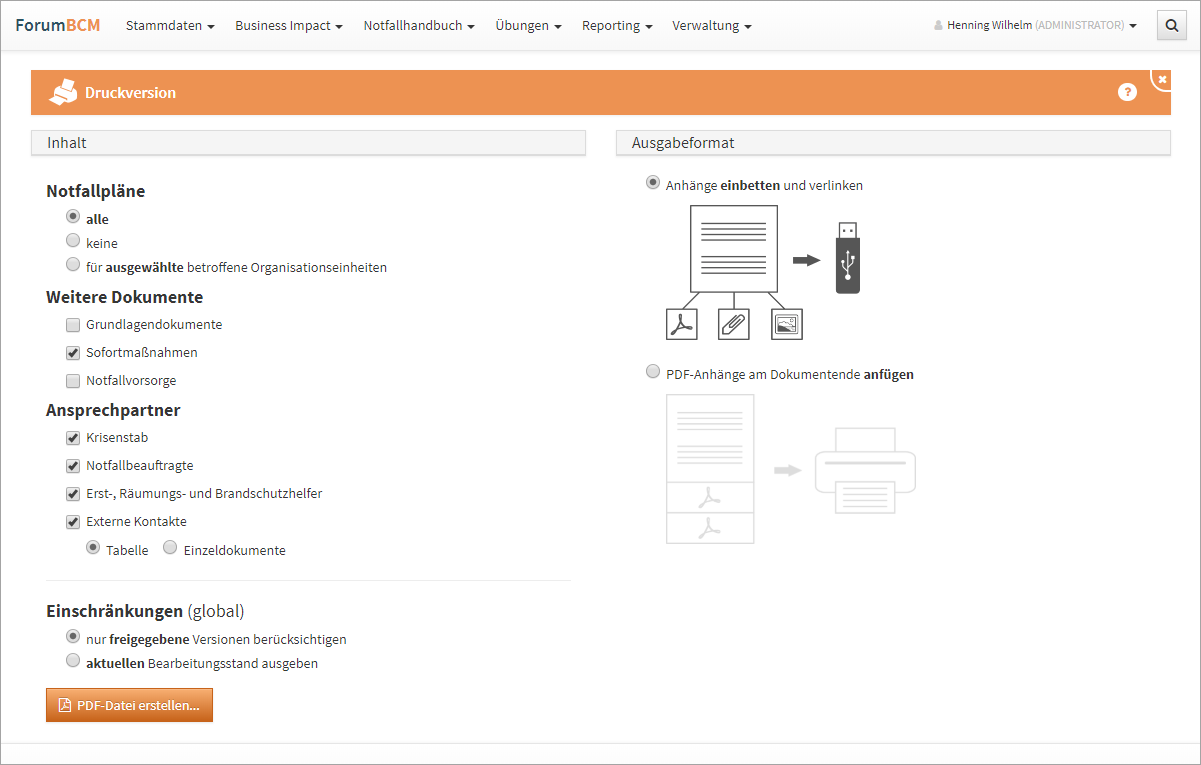
Abbildung: Seite zu Druckversion unternehmensweites Notfallhandbuch
Druckversion Notfallhandbuch
Innerhalb von ForumBCM gibt es mehrere Möglichkeiten eine Druckversion des Notfallhandbuchs zu erstellen. Es wird dabei eine PDF-Datei erzeugt, die Sie beliebig verteilen und drucken können.
Bitte beachten Sie, dass in der Grundeinstellung nur freigegebene Objekte für die Ausgabe im Notfallhandbuch berücksichtigt werden.
Auf dieser Seite können Sie das unternehmensweite Notfallhandbuch erzeugen und zwischen zwei Ausgabeformaten wählen. Daneben ist aber auch eine Spezialisierung auf einzelne Teilaspekte möglich. Zu den Details dieser Optionen widmen Sie sich bitte den unteren Abschnitten.
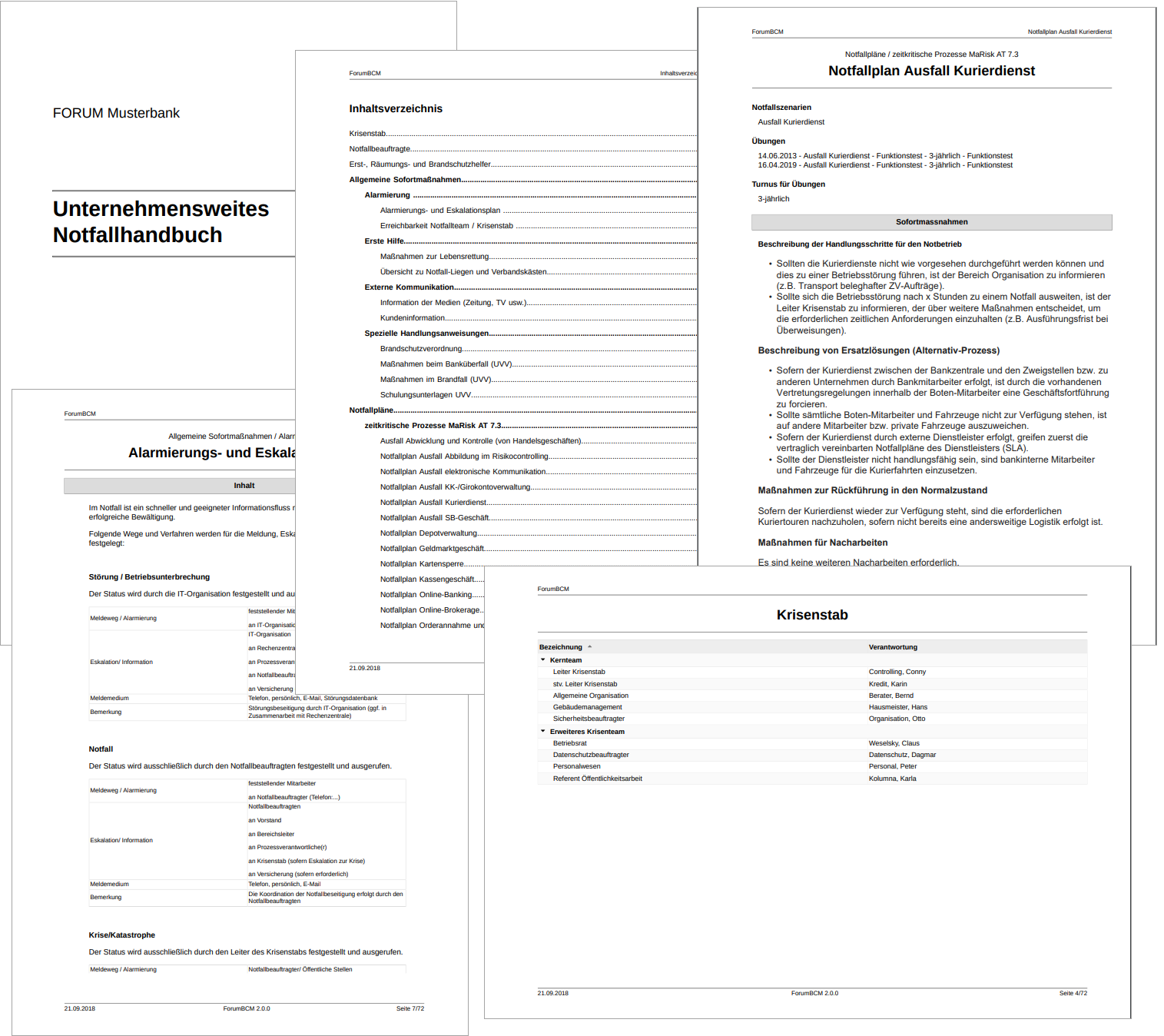
Abbildung: Beispiel PDF-Seiten aus dem „Unternehmensweiten Notfallhandbuch“
Inhalt
Notfallpläne: alle
Bei dieser Auswahl wird ein unternehmensweites Notfallhandbuch generiert, welches alle Notfallinformationen enthält.
Als Elemente enthält das unternehmensweite Notfallhandbuch standardmäßig die Allgemeine Sofortmaßnahmen, Notfallbeauftragte, Kontakte (notfallrelevante), Stab und Bereiche. Sofern gewünscht, können diese Elemente durch Entfernen der jeweiligen Häkchen ausgeblendet werden. Als optionale Elemente enthält das unternehmensweite Notfallhandbuch die Grundlagen und Notfallvorsorge. Diese können Sie einzeln dem Notfallhandbuch hinzufügen, indem Sie die entsprechenden Kontrollkästchen vor dem Export der PDF-Datei aktivieren.
Zusätzlich besteht die Möglichkeit, die Kontakte (notfallrelevante) als Tabelle oder Einzeldokumente im PDF auszugeben.
Die Auswahl der entsprechenden Kontrollkästchen bleibt nach dem Aktivieren der PDF-Datei auch nach einem Maskenwechsel innerhalb der Anwendung bestehen.
Bei Auswahl der jeweiligen Optionen werden für den Krisenstab, die Notfallbeauftragten, die Erst- ,Räumung und Brandschutzhelfer sowie die externen Kontakte im Handbuch tabellarische Listen erstellt. Die externen Kontakte können auf Wunsch auch in Einzeldokumenten ausgegeben werden.
Die Erzeugung des Notfallhandbuchs wird über die Schaltfläche PDF erstellen gestartet.
Je nach Umfang des Notfallhandbuchs kann dieser Vorgang einige Zeit in Anspruch nehmen.
Ist keine globale Einschränkung vermerkt, werden nur freigegebene Versionen der jeweiligen Dokumente in das Handbuch aufgenommen.
Notfallpläne: keine
In der Druckversion des Notfallhandbuches finden Notfallpläne keine Berücksichtigung.
Notfallpläne: Organisationseinheit
Mit dieser Variante können Sie ein Notfallhandbuch erzeugen, welches eine Teilmenge des unternehmensweiten Handbuchs enthält. Es werden alle relevanten Notfallinformationen, die sich auf die gewähltenn Organisationseinheiten (1) beziehen, ausgegeben. Die über- und untergeordneten Organisationseinheiten werden standardmäßig zusätzlich berücksichtigt (2). Im Beispiel sind zwei Organisationseinheiten gewählt, über die Funktion "Auswahl invertieren" kann die Auswahl umgekehrt werden.
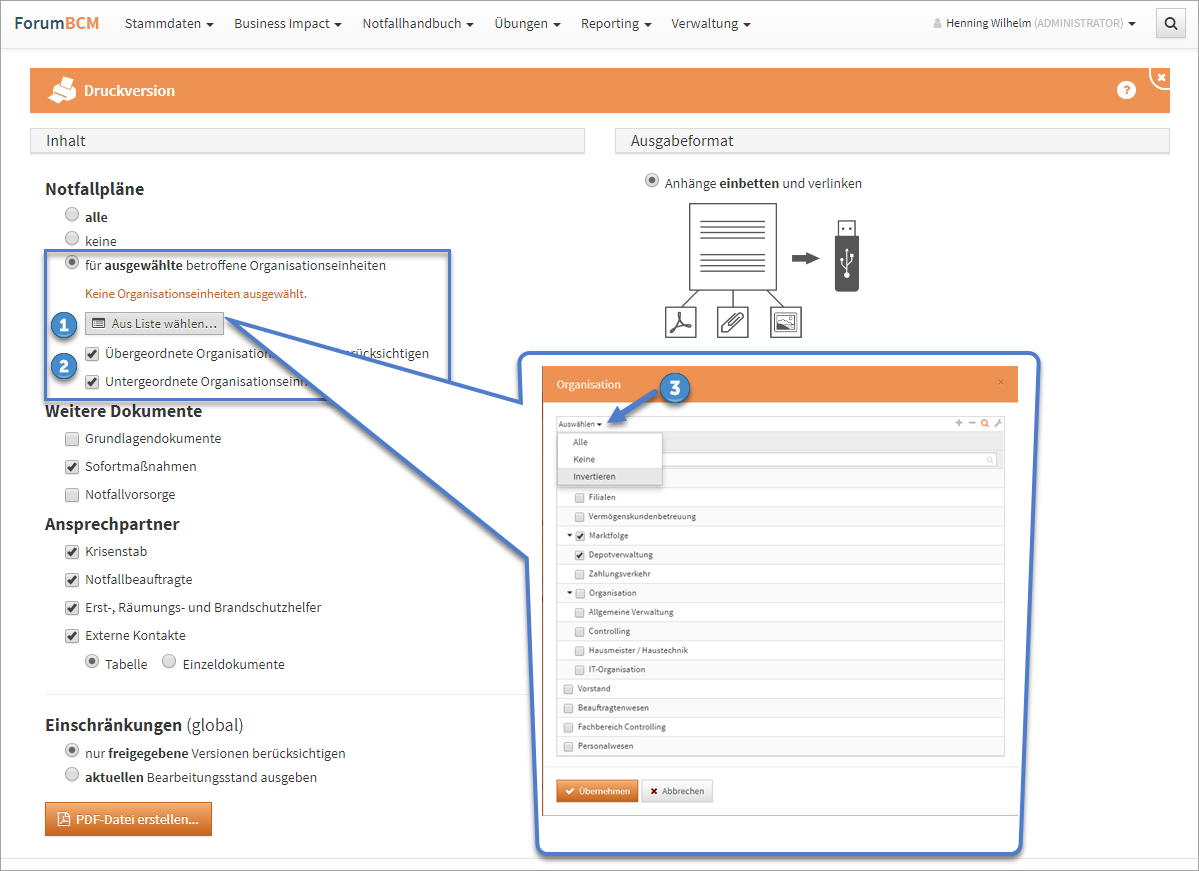
Abbildung: Notfallhandbuch für Organisationseinheit „IT-Organisation"
In diesem Handbuch werden auch alle Notfallpläne für Notfallszenarien ausgegeben, an denen keine „betroffene Organisationseinheit“ hinterlegt wurde.
Weitere Dokumente
Mit dieser Option können die Grundlagendokumente, Sofortmaßnahmen und die Notfallvorsorge in der Druckversion des Handbuches einfließen oder weggelassen werden.
Ansprechpartner
Mit dieser Option können die der Krisenstab, Notfallbeauftragte, Erst-, Räumungs- und Brandschutzhelfer und Kontakte in der Druckversion des Handbuches einfließen oder weggelassen werden.
Einschränkungen (global)
Mit dieser Option können nur freigegebene Versionen oder der aktuelle Bearbeitungsstand in der Anwendung in der Druckversion des Handbuches einfließen.
Optionen
Mit dieser Option können Aufgaben und/oder Workflows an den gewählten Objekten in der Anwendung in der Druckversion des Handbuches einfließen. Die tabellarische Zusammenfassung am Ende eines jeden Dokumentes gibt weitere Hinweise und Links zu den betreffenden Objekten.
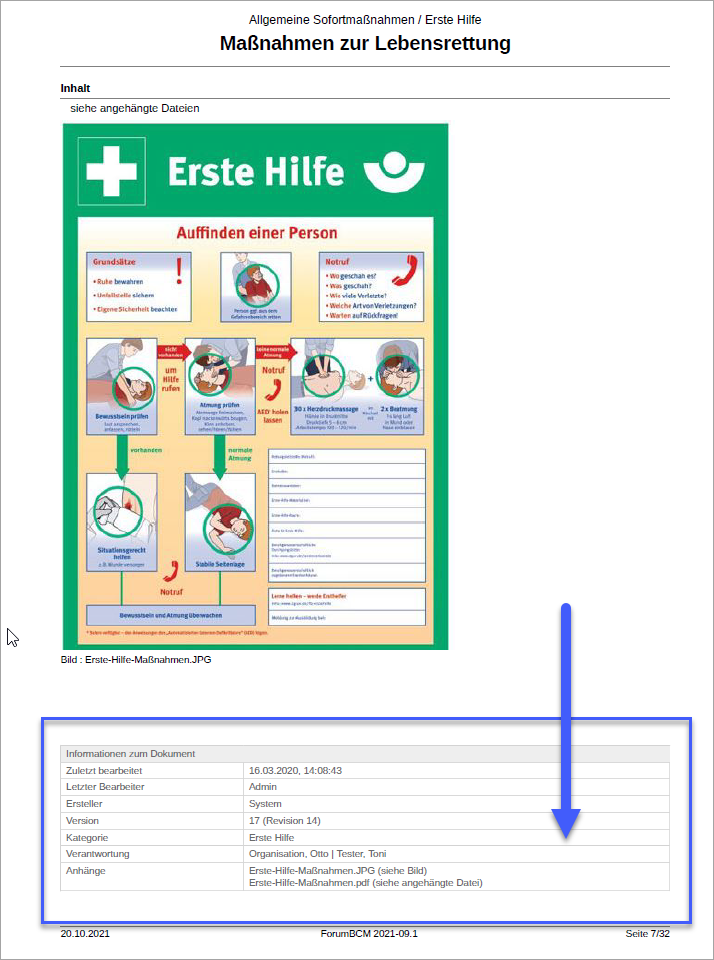
Abbildung: Tabillarische Zusammenfassung am Dokumentenende
Anhänge können ebenso in der Druckversion eingeschlossen oder ausgeschlossen werden.
Bei der Erstellung der PDF-Datei haben Sie die nachfolgend beschriebenen Möglichkeiten zur Auswahl. Standardmäßig ist die Ausgabe "Anhänge einbinden und verlinken" eingestellt.
Anhänge einbinden und verlinken
Mit dieser Option ist das Handbuch zum Beispiel auf einem USB-Stick speicherbar. Die Lesezeichen ermöglichen einen schnellen und gezielten Zugriff auf alle Dokumente.
Um die Funktion der Verlinkung auf einem Tablet oder Smartphone nutzen zu können, bedarf es eventuell zusätzlicher Software auf dem Endgerät.
Die Option Anhänge einbinden und verlinken erstellt ein Notfallhandbuch, in dem sämtliche Anhänge für enthaltene Objekte in die PDF-Datei als sog. PDF-Attachments integriert werden. Im Adobe Reader können Sie diese Anhänge unter dem Büroklammersymbol (1) aufrufen. Zusätzlich werden die Anhänge als Links in der Zusammenfassung unterhalb der Dokumenteninhalte aufgelistet und können von dort aus direkt geöffnet werden.
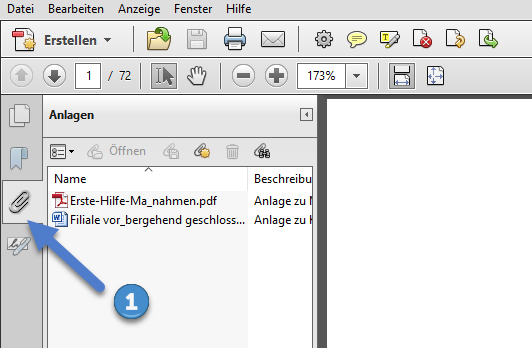
Abbildung: Anhänge im Adobe Reader unter dem Büroklammersymbol aufrufen
Bitte beachten Sie, dass verschlüsselte oder kennwortgeschützte PDF-Dateien nicht als Anhänge in die erzeugte PDF-Datei aufgenommen werden können.
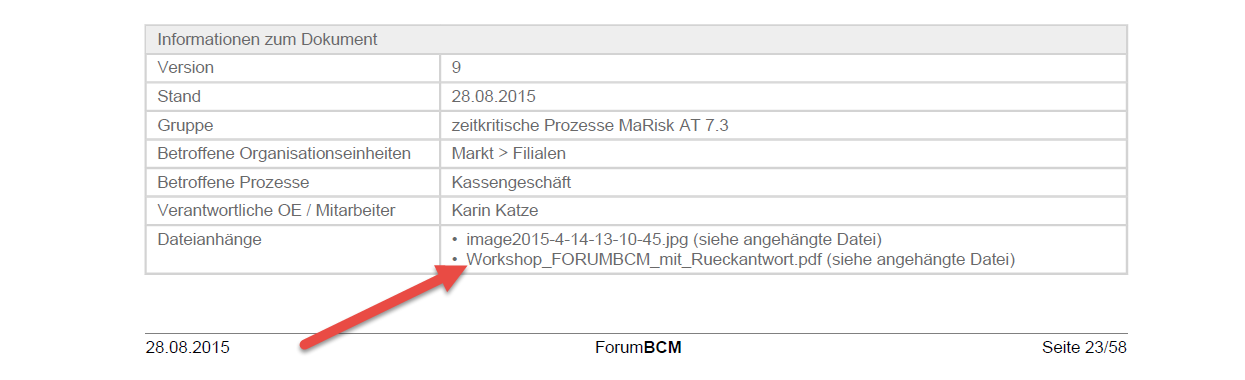
Abbildung: Link der PDF-Datei zum direkten Öffnen
Bilddateien, die als Anhänge an den jeweiligen Dokumenten in den Formaten JPEG, PNG und GIF vorhanden sind, werden direkt auf der entsprechenden Seite im PDF dargestellt.
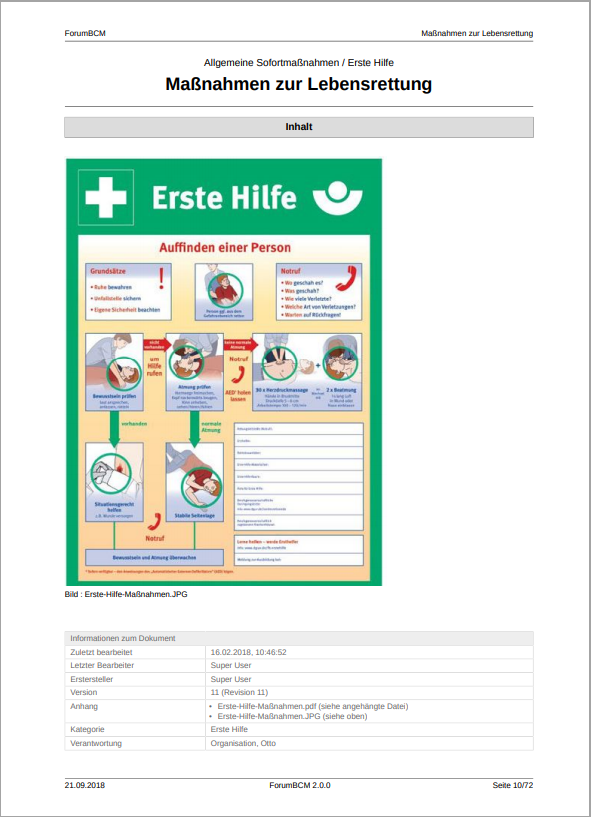
Abbildung: JPEG-Bilddatei im PDF-Anhang des Notfallhandbuches
PDF-Anhänge an Dokumentenende anfügen
Mit dieser Option können PDF-Dateien, welche als Anhänge zu den einzelnen Dokumenten verknüpft wurden, am Ende angezeigt werden. Damit ist eine einfache Ausgabe der erstellten PDF-Datei auf einem Drucker möglich.
Bitte beachten Sie, dass verschlüsselte oder kennwortgeschützte PDF-Dateien nicht als Anhänge in die erzeugte PDF-Datei aufgenommen werden können.
Werden PDF-Dateien angefügt, die eigene Lesezeichen haben, tauchen diese an der entsprechenden Stelle innerhalb der Lesezeichen im Notfallhandbuch auf.